php小編新一為您帶來PPT設計拉幕效果投影片的操作方法。在PPT製作中,拉幕效果是一種常用的過渡效果,能夠讓投影片在播放時呈現出流暢的切換效果,增加視覺衝擊。本文將介紹如何在PPT中加入並設定拉幕效果,讓您的投影片更加生動和吸引人。
1、新投影片文件
2、新增第一張投影片。

3、選擇空白投影片模式。
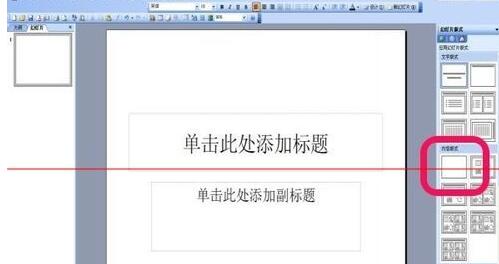
4、空白投影片文件完成效果圖。

5、複製並貼上底層圖片。

6、新增文字方塊並填入祝賀字詞。

7、複製並貼上左側拉幕圖片。

8、複製並貼上右側拉幕圖片。

9、開啟自訂動畫選項。

10、選擇退出動作中的擦除選項


#11、設定左側拉幕自訂動畫選項,參數為開始:(單擊)、方向(從右側)、速度(非常慢)

12、設定右側拉幕自訂動畫選項,參數為開始:(之後)、方向(從左側)、速度(非常慢)

13、播放後效果圖

注意:貼上圖片前一定要將圖片大小調整好,請確保底層圖片全覆蓋。
以上是PPT設計拉幕效果幻燈片的操作方法的詳細內容。更多資訊請關注PHP中文網其他相關文章!




